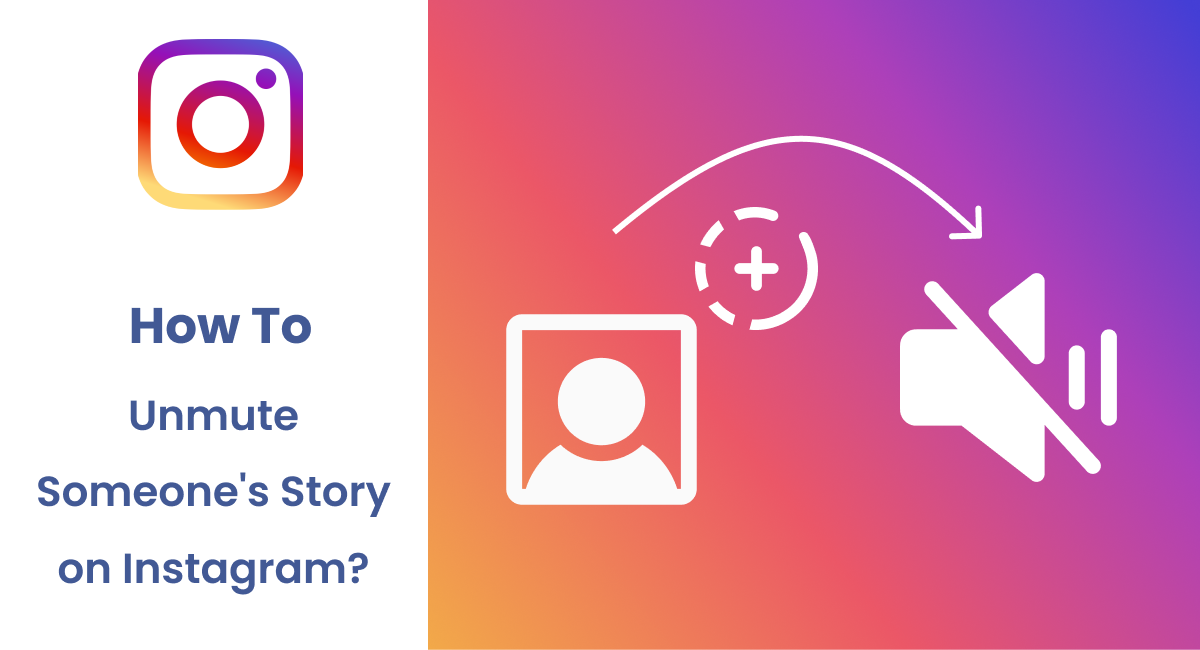Instagram, 2020 yılında 503 milyondan fazla indirme ile tüm dünyada en çok kullanılan uygulamalardan biri oldu. Instagram, esas olarak fotoğraf ve video paylaşım yönüne odaklanan bir sosyal ağ hizmetidir. Resimleri ve videoları yükleyebilir ve hatta 24 saat süren bir hikayede yayınlayabilirsiniz. Hikayeler, insanları neyin peşinde olduğunuzu veya yüklemek istemediğiniz resim ve videoları yayınlamak isteseniz bile güncellemenin harika bir yoludur. Ama bazen birden fazla hikayeden rahatsız olabilirsiniz, böylece hikayelerini sessize almış olabilirsiniz.
Hikayeleri sessize almış olabilirsiniz, ancak Instagram’da birinin hikayesini nasıl açabileceğinizi bilmiyor olabilirsiniz. Şanslısınız ki, Instagram’da birinin hikayesini hızlı bir şekilde açabilmeniz için bazı yollar ve süper kolay adımlar bulduk.
Instagram’da Birinin Hikayesinin Sesini Açma?
Arkadaşlarınızın hikayelerini sessize almış olabilirsiniz, çünkü çok fazla komik olmayan mem yayınlıyorlardı, bu kesinlikle dayanılmazdı. Ama biraz sonra pişman olmuş olabilirsiniz ve şimdi hikayelerini tekrar açmanın bir yolunu arıyorsunuz. Ancak, Instagram’da birinin hikayesinin sesini açmanın çok basit olduğunu ve birkaç kolay adımı izlerseniz bunu yapabileceğinizi endişelenmeyin. Instagram’da birinin sesini açmanın iki yolu vardır:-
- Hikayelerden
- Profillerinden
1. Hikayelerden
Birinin hikayelerini sessize almış olabilirsiniz, ancak tam hesabı veya kullanıcı adını hatırlamayabilirsiniz. Bu gibi durumlarda, feed’inizin hikayeler bölümünden hikayelerinin sesini açabilirsiniz.
1. Instagram’ı açın ve hikayeler sekmesi akışında sağa kaydırın.
2. Sessiz hesabın gri profil simgesine dokunun.

3. ‘ye dokunun.Üç Nokta‘nin sağ üst kısmında yer alan bir çocuk olduğunu söyledi.

4. Dokunun ‘Hikayenin Sesini Aç‘.

2. Profillerinden
Kullanıcı adlarını biliyorsanız, profillerine gitme ve hikayelerinin sesini açma yöntemini seçebilirsiniz. Aşağıdaki adımları takip edin:-
1. Hesaplarını arayın ve üzerine dokunun.

2. Dokunun ‘Ertesi‘ye açıklamanın alt kısmında yer verdi.

3. ‘ye dokununDilsiz‘.

4. Hikaye düğmeyi maviden griye kadar

Instagram’da Hikayelerini Sessize Olup Olmadığımı Biri Bilecek mi?
Instagram, hikayesini sessize aldığınızı kimseye bildirmez. Bu nedenle, bir bildirim almayacakları için bilmeyecekler. Ancak, hikayelerini görüntülemediğinizi görebilecekler, ancak hikayelerini sessize aldığını öğrenemeyecekler.
Instagram’da Hikayelerinin Sesini Açıp Açmadığımı Biri Bilecek mi?
Benzer şekilde, Instagram hikayelerinin sesini açtığınızda kişiyi bilgilendirmez. Bu nedenle, kendiniz söylemediğiniz veya hesabınızı onlara göstermediğiniz sürece bildirim almayacaklarını bilmeyecekler.
Instagram’da Birinin Hikayelerini Sessize Aldığımda Ne Olur?
Birinin hikayelerini sessizediğinizde, tüm hikayelerin genellikle bulunduğu feed’inizin üst kısmında görünmez. Ancak, hikayeleri sessize alma, gönderilerinin feed’inize gelmesini engellemez ve yayınladıkları her zaman feed’inizde son gönderilerini görmeye devam edersiniz. Gönderilerin feed’inize gelmesini önlemek için profillerini sessize almanız veya takipten çıkmanız gerekir.
Sarmak
Instagram’daki Sessiz özelliği gerçekten yararlı bir özelliktir, böylece görmek istemediğiniz gereksiz hikayeleri görmeyi bırakabilirsiniz. Ancak, birinin hikayesini sessize ettikten sonra, yakın bir arkadaş olabileceğinden, kendinizi kötü hissettiğiniz için tekrar sesini kapatmak isteyebilirsiniz. Bu nedenle, bu makalede size Instagram’da birinin hikayesinin sesini nasıl açmanın yollarını gösterdik.
Herhangi bir sorunuz veya sorunuz varsa, lütfen bunları aşağıda bırakmaktan çekinmeyin. Onlara mümkün olduğunca çabuk cevap vermeye çalışacağız, bu yüzden sormaktan çekinmeyin. Bu makale için bu, bu makalede size biraz bile yardımcı olabileceğimizi umuyoruz.